c4d超级联赛栏包立体字制作发布时间:2021年05月06日 10:54
我们在上期也学习了c4d制作柔软字体,我也跟大家说过c4d可以制作很多不同字体的效果,今天小编就以c4d超级联赛栏包立体字制作为例,给大家分享具体的操作步骤,相信大家都可以学会的。
1. 首先我们打开【AI】,(教大家使用AI,进行字体设计),如图所示。
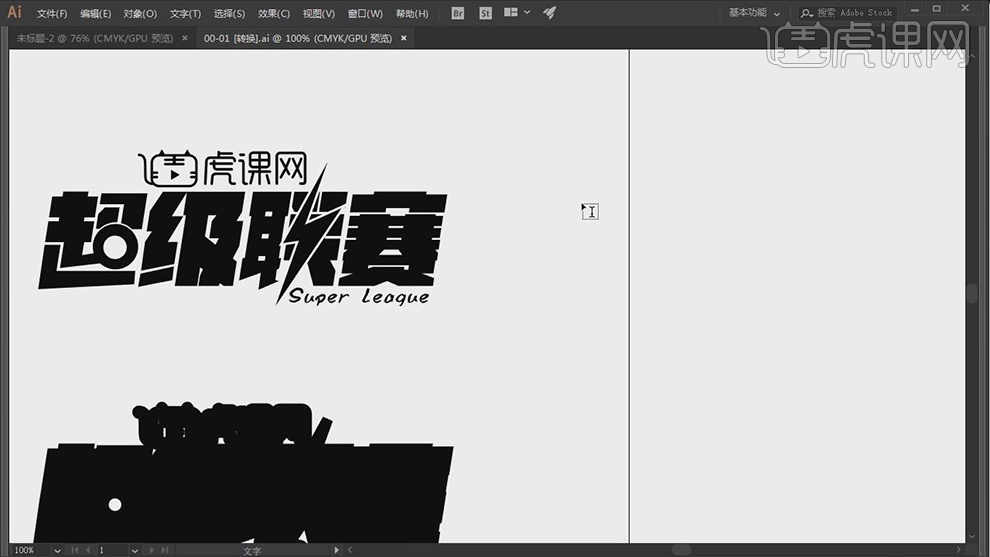
2. 点击【文本】工具,输入自己需要的文字,并选中一个较好的字体,如图所示。
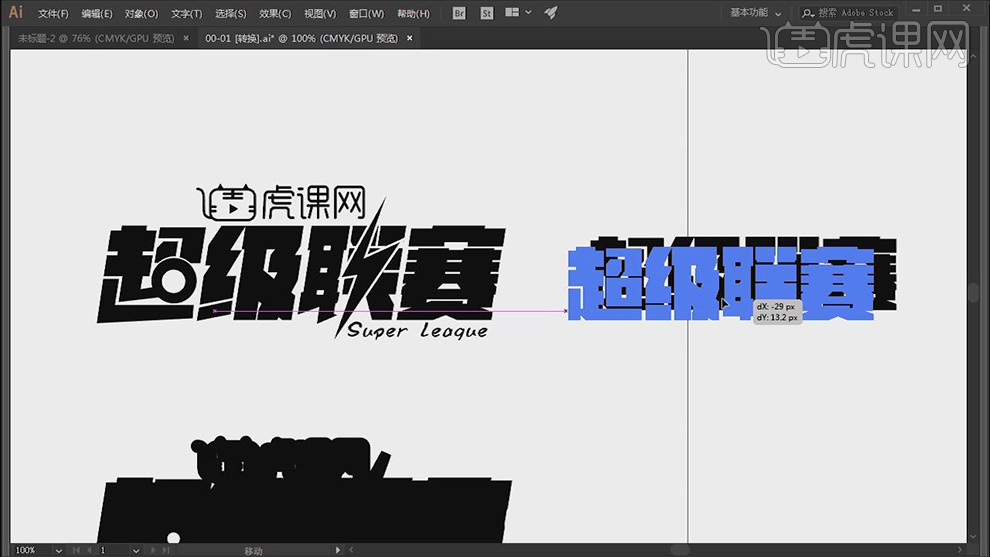
3. 点击创建好的文本,转轮廓线,使用【钢笔】工具,调整字形,如图所示。
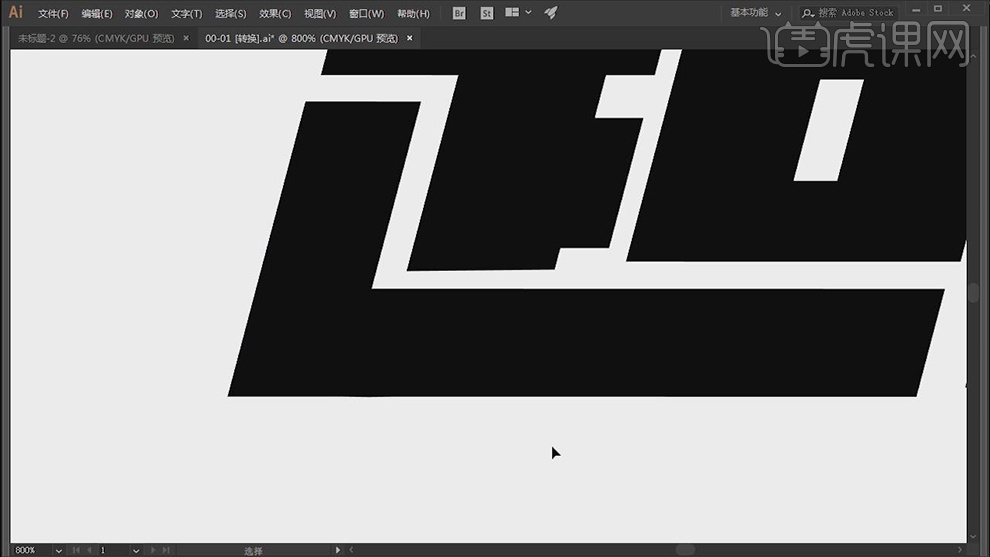
4. 使用圆形为字体添加细节,结合使用路径查找器进行形状的编辑,如图所示。
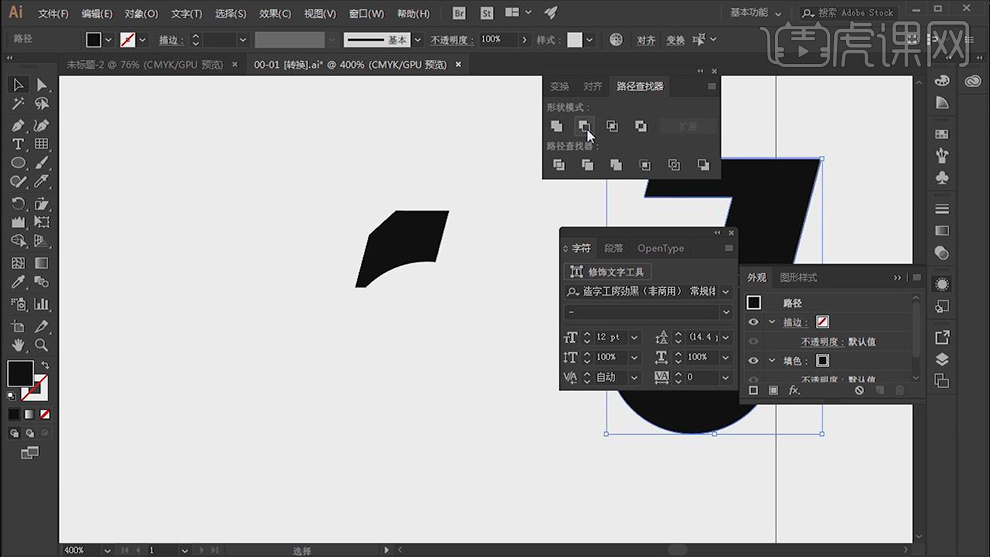
5. 使用【钢笔】工具,绘制不同的形状,放置字体的中间,进行DIY设计,如图所示。
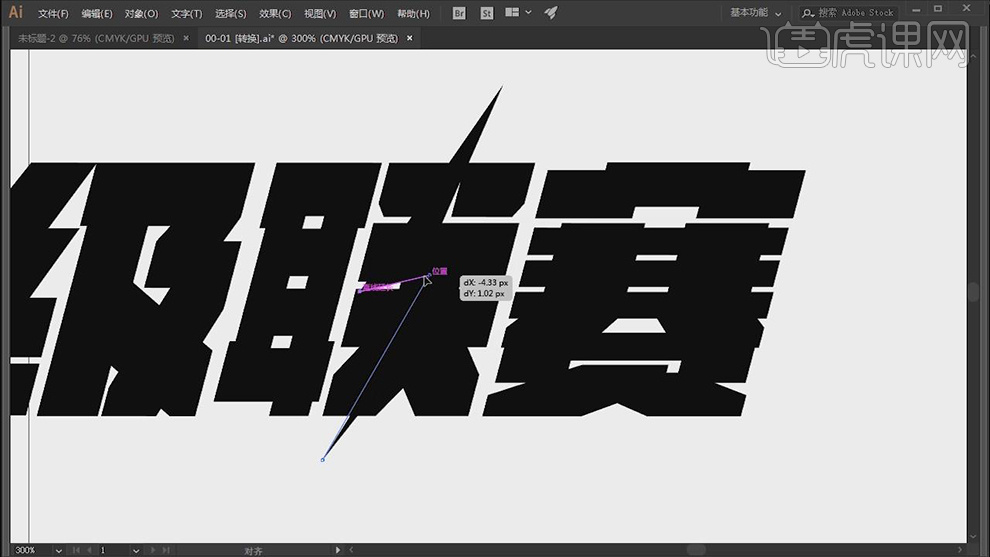
6. 点击左侧的【矩形网格工具】新建一个网格,为后期4D添加更多的元素,如图所示。
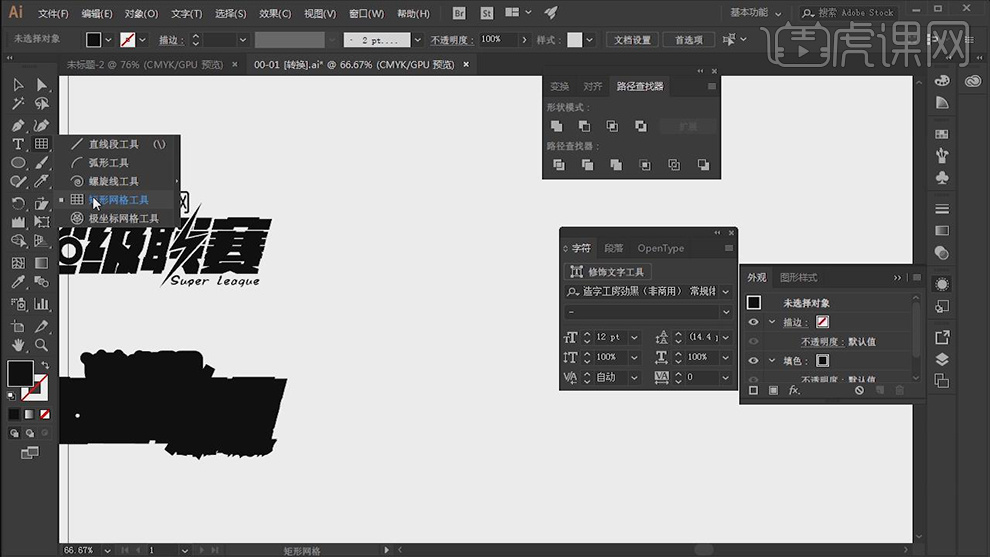
7. 点击【矩形网格工具选项】可以设置网格的数量,这里设置20即可,如图所示。
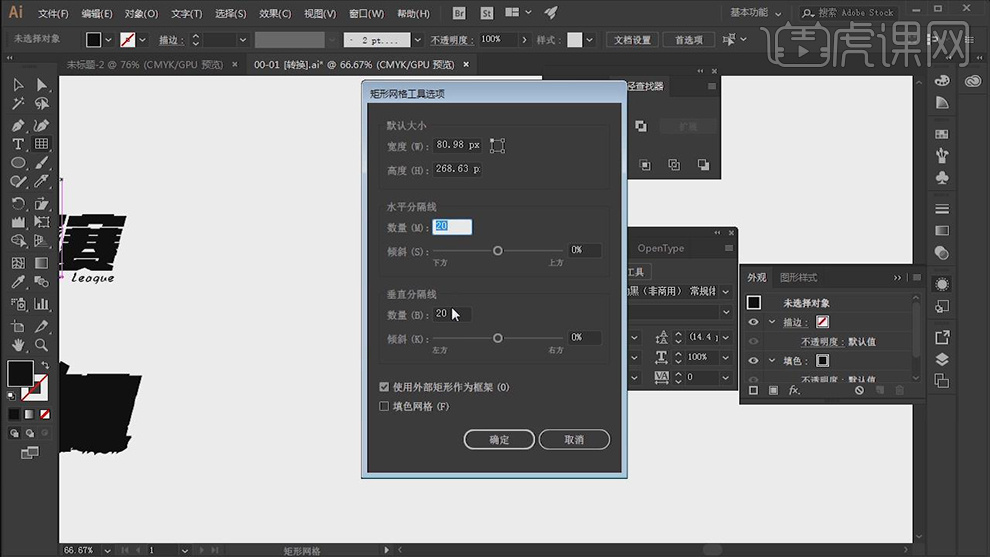
8. 再次在网格上方新建一个圆角矩形,并右键鼠标【建立剪切蒙版】如图所示。
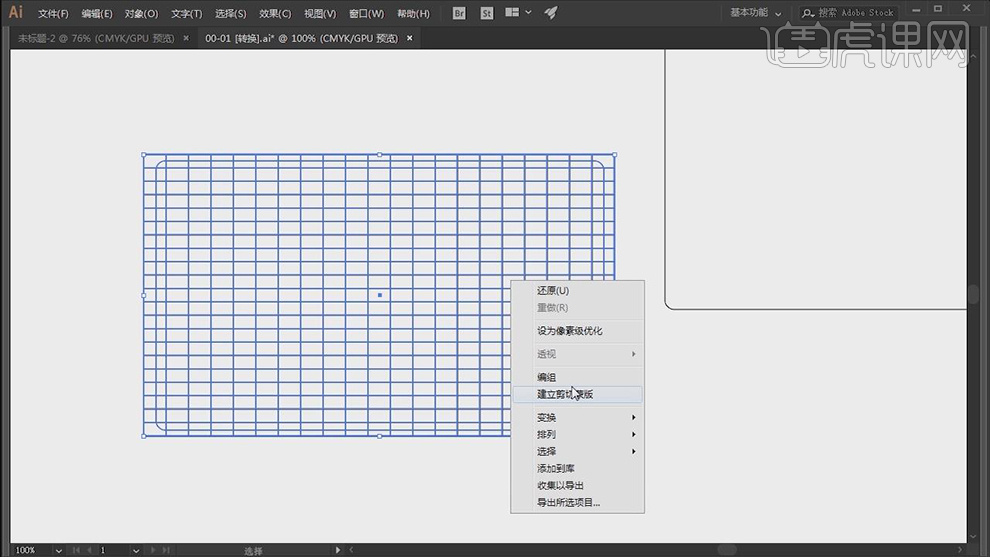
9. 制作好后进行保存,进行C4D的制作,(这里要注意保存的格式,保存的格式为AI 8,不然不能导入C4D)如图所示。
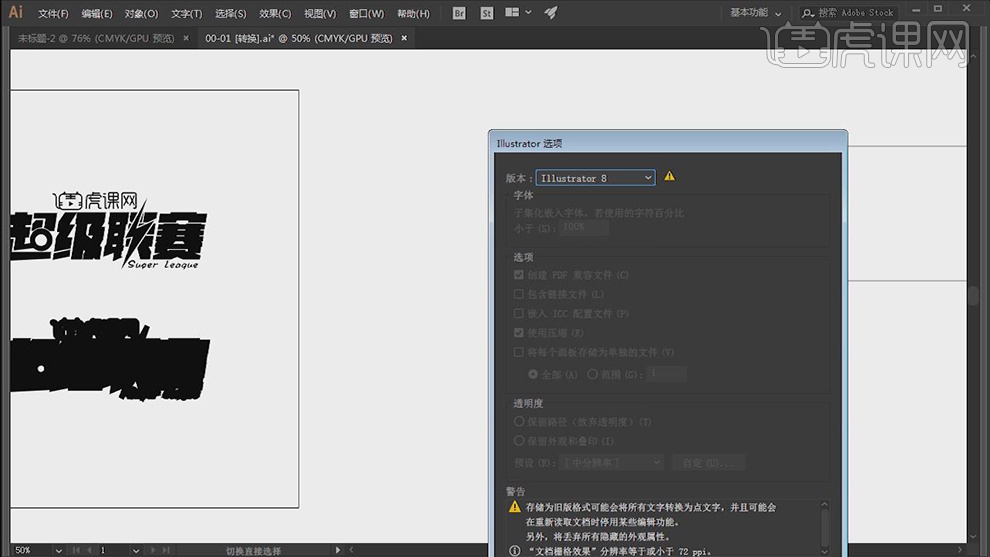
10. 将制作好的AI文件导入到C4D当中,如图所示。
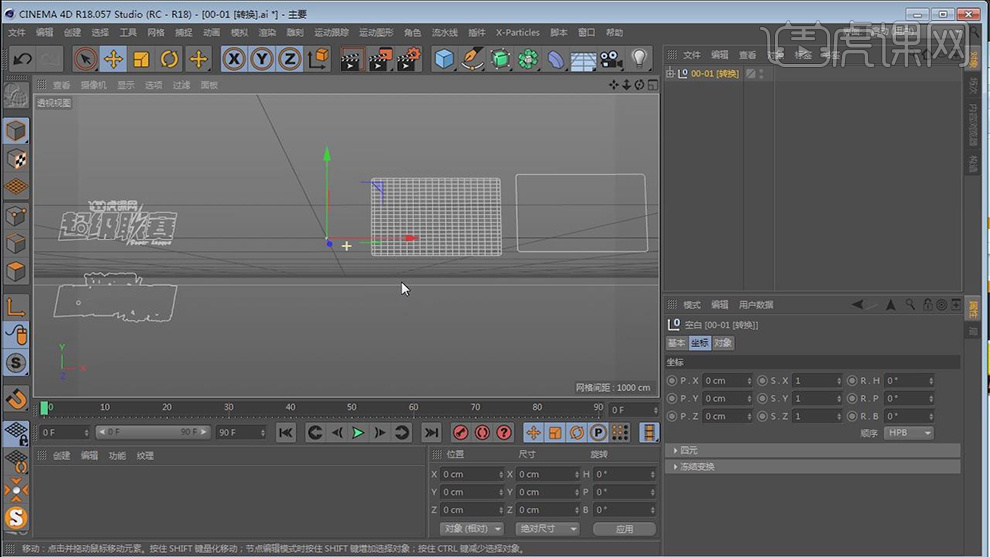
11. 在效果器中找到【挤压】效果,将物体放入【挤压】下,(这里要注意勾选闭合路径)如图所示。

12. 点击【挤压】效果器,在设置中调整倒角,如图所示。

13. 在【点】模式下,调整文本的形状,添加细节,如图所示。
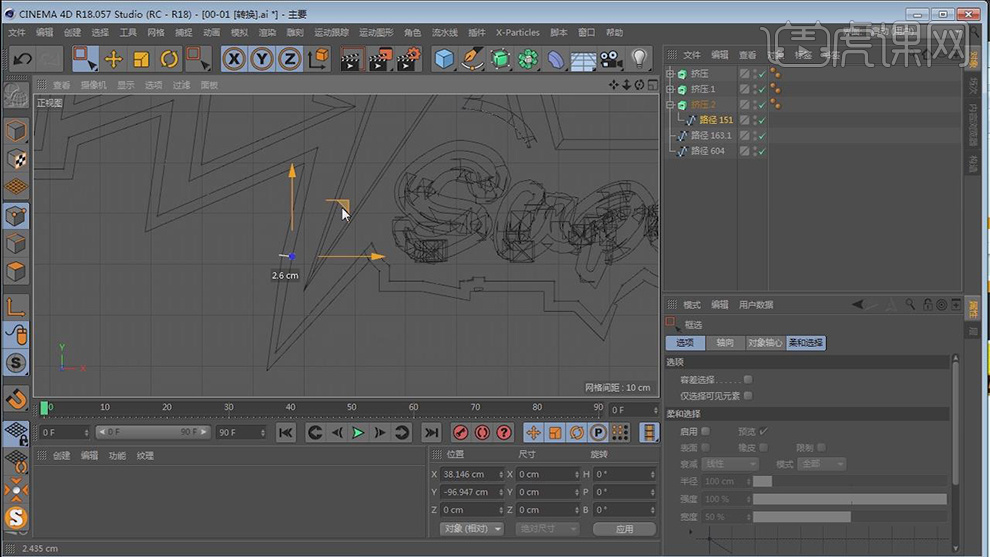
14. 点击网格,在【画笔】菜单中,找到圆环,在效果器中找到【扫描】效果,将物体放入【扫描】下,如图所示。
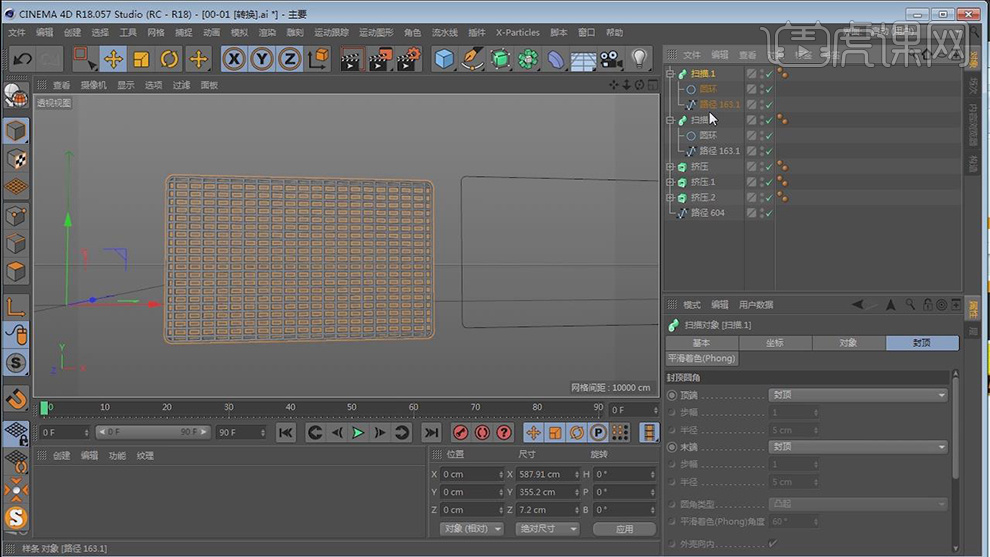
15. 在【几何体】菜单中,新建一个立方体,并勾选圆角,如图所示。

16. 在【几何体】菜单中,新建多个圆柱,依次进行摆放,如图所示。

17. 在【画笔】菜单中,新建一个星形,在属性将将角修改为3,如图所示。
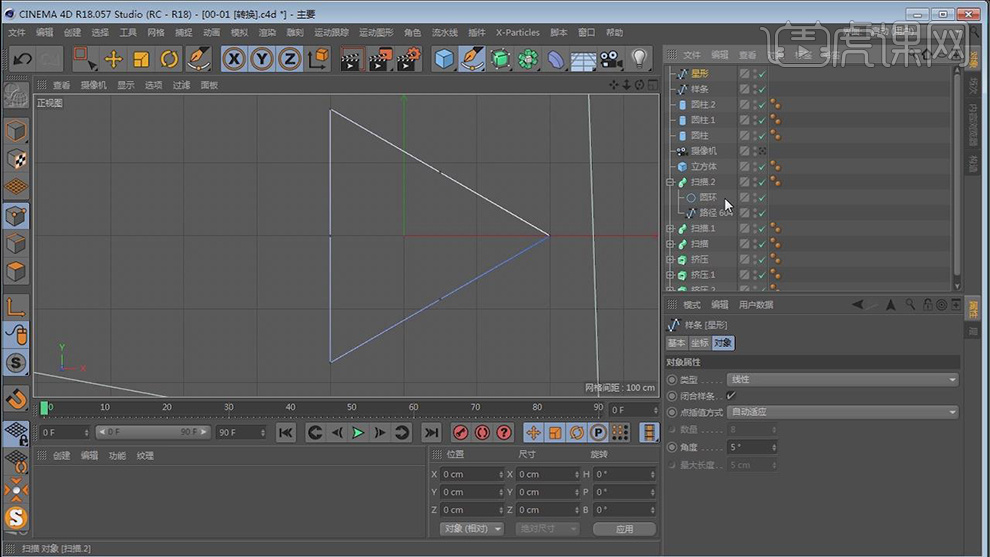
18. 在【画笔】菜单中,新建一个矩形,在效果器中找到【扫描】效果,将物体放入【扫描】下,如图所示。

19. 在【画笔】菜单中,找到螺旋线,并在的【对象】中调整旋转角度,如图所示。
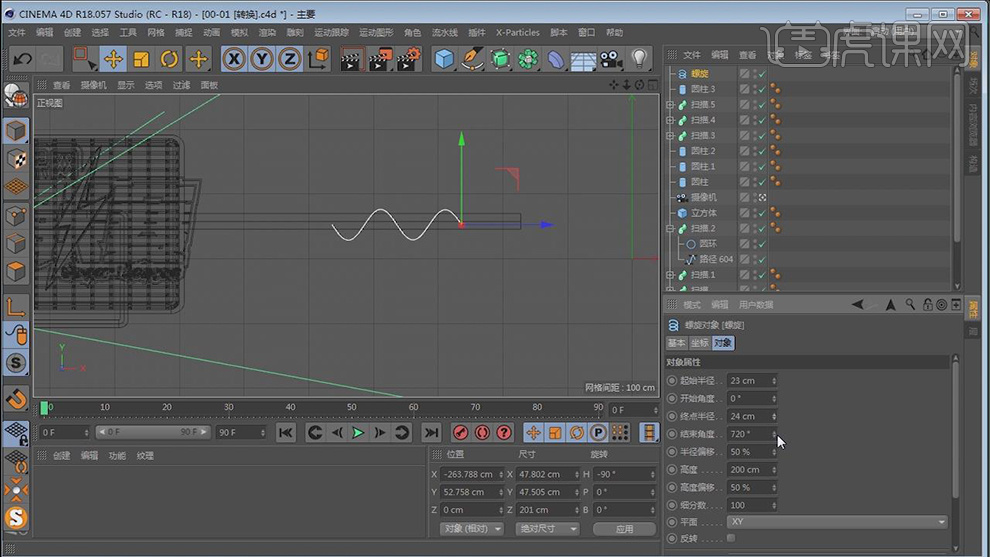
20. 继续【画笔】菜单中,找到圆环,在效果器中找到【扫描】效果,将物体放入【扫描】下,如图所示。

21. 新建三个目标聚光灯放置合适位置,如图所示。
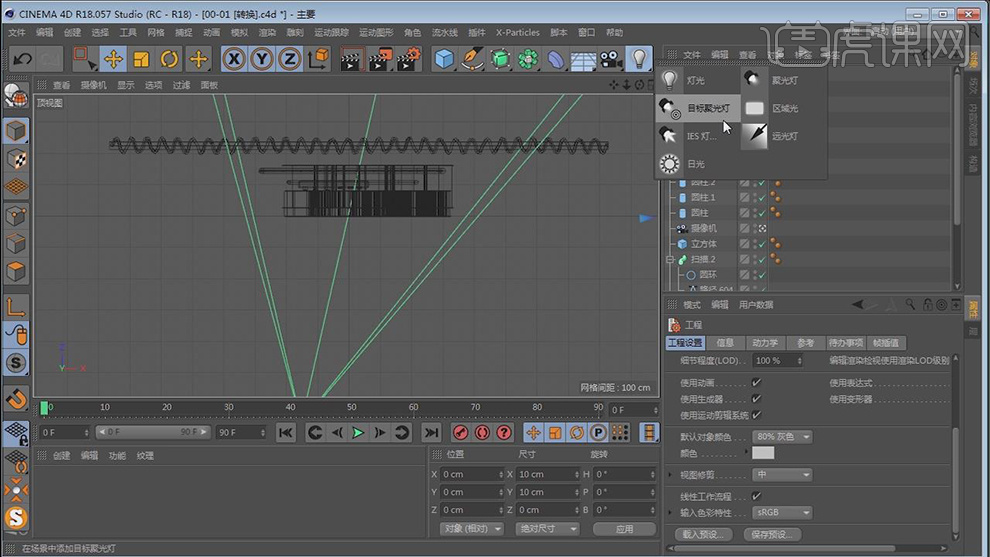
22. 将位置放置好后,点击【类型】修改为区域光,如图所示。
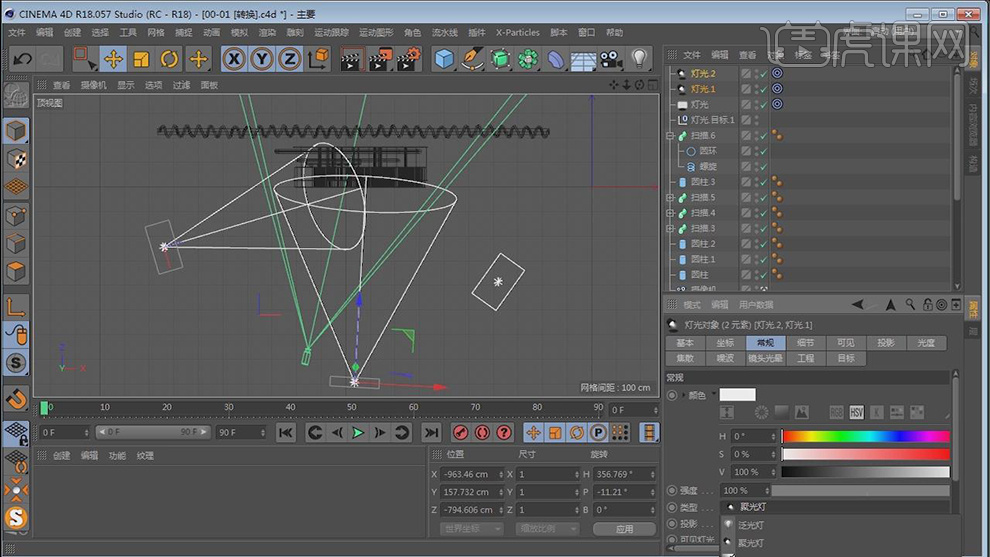
23. 打开【渲染设置】中的【全局光照】【环境吸收】进行打开,并且设置参数,如图所示。
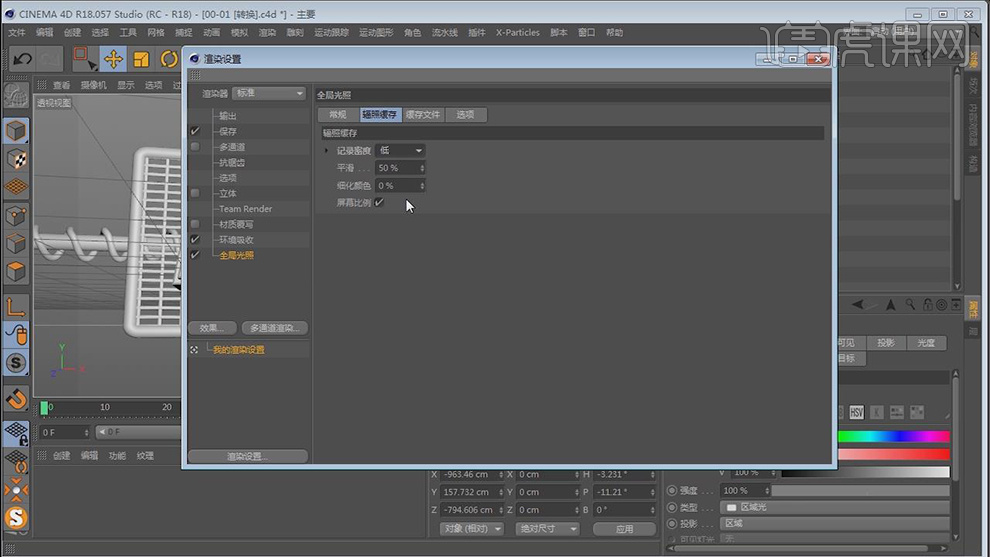
24. 最终效果。

c4d超级联赛栏包立体字制作通过上方的24步就操作完成了,里边涉及的都是c4d软件的一些基础操作,所以很简单。大家可以通过c4d超级联赛栏包立体字制作更加熟练的掌握c4d的操作技巧,多多练习,一定会收获更多的技巧和作品。
本篇文章使用以下硬件型号:联想小新Air15;系统版本:win10;软件版本:AI、C4D R18。























